Lors de notre voyage à la découverte de l’immense réseau Internet, nous avons vu comment les médias pouvaient rebondir d’un bout à l’autre du monde. Le trafic Internet permet également de « connecter » en tout et pour tout deux appareils et grâce à des outils vous pouvez contrôler PC à distance simplement avec votre smartphone ou avec votre PC.
Dans ce chapitre, nous allons vous présenter quelques célèbres outils et programmes pour vous permettre de contrôler votre PC à distance où que vous soyez pour contrôler PC à distance, y compris depuis votre smartphone. contrôler PC à distance n’est pas une opération complexe, mais pour certains outils (par exemple le protocole VNC), il faudra effectuer des redirections de portage pour contrôler le PC depuis l’extérieur de votre réseau LAN.
Afin d’éviter de connaître en mémoire ou de communiquer votre adresse IP, vous pouvez utiliser le service NO-IP en combinaison avec le logiciel porté pour obtenir gratuitement un DNS dynamique. Il faut dire cependant que certaines alternatives simples et gratuites, par exemple TeamViewer, permettent d’obtenir le même résultat sans aucune action sur la configuration réseau. Voici donc les meilleurs programmes de contrôle à distance :
Contrôler PC à distance : les meilleurs programmes
Ce sont, à notre avis, les meilleurs logiciels et programmes de contrôle à distance pour PC. Nous avons sélectionné la plupart du temps des outils gratuits, mais il sera souvent possible de trouver des programmes avec des fonctionnalités avancées payantes (en particulier pour les entreprises).
TeamViewer
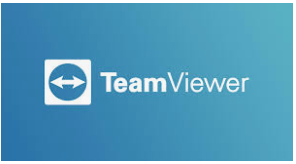
Sans aucun doute le programme pour contrôler PC à distance par excellence ! Gratuit à des fins non commerciales, TeamViewer permet de rendre un PC contrôlable en installant simplement le serveur et en communiquant à celui qui devra le contrôler une combinaison de codes et de mots de passe (générés à la volée).
- TÉLÉCHARGEMENT | TeamViewer Remote Control
Pour que TeamViewer fonctionne et pour contrôler PC à distance, vous n’avez pas besoin de modifier la configuration réseau ni votre système d’exploitation. Cerise sur le gâteau : le contrôle à distance PC Windows exploite un serveur qui permet de configurer un PC pour permettre l’accès sans régénérer le mot de passe, en définissant un mot de passe par défaut.
Il est également possible de créer un compte gratuit et d’associer tous les PC pour que vous puissiez y accéder en quelques clics. Nous avons pour vous un excellent guide complet sur l’utilisation de TeamViewer que vous trouverez sur le lien ci-dessous.
Compatibilité du serveur (PC à contrôler) :
- Windows
- OS X/MacOs
- Linux
Compatibilité client (dispositifs de contrôle) :
- Windows
- OS X/macOS
- Linux
- Android
- iOS
- Windows Phone
Redirection de port : pas nécessaire.
Licence : contrôle à distance de l’ordinateur avec licence gratuite à des fins non commerciales.
Supremo Control
Supremo est un programme pour contrôler PC à distance « freeware », c’est-à-dire un logiciel totalement gratuit qui est également disponible en version payante (pour une utilisation de type commercial) sur les systèmes Windows, iOS et Android. Vous n’aurez pas besoin de configuration car le programme est pratiquement un « exécutable » : vous le téléchargez sur votre PC (il occupe très peu) et vous le lancez pour l’utiliser. Vous pouvez le porter n’importe où avec une simple clé USB.
- TÉLÉCHARGEMENT | Control Suprême
Ce logiciel de contrôler PC à distance en plus de ne pas exiger d’installation ou de configuration, Control Suprême (un logiciel tout français d’ailleurs) assure une sécurité maximale lors des connexions et vous permet de gérer sans problème des écrans multiples et des connexions simultanées. La cerise sur le gâteau sont les applications à télécharger également sur iOS et Android en plus des clients pour PC de bureau :
Compatibilité (systèmes d’exploitation pris en charge) :
- Windows
- MacOs
- Linux
- Android
- iOS
Principales fonctionnalités :
- Contrôler un ordinateur à distance gratuitement pour un usage personnel (usage non commercial);
- Peut être installé sur un nombre infini de PC et de serveurs ;
- Contrôle informatique à distance avec chat et transfert de fichiers, mises à jour gratuites ;
- Carnet d’adresses Contacts gratuits (à partager, si nécessaire, avec d’autres utilisateurs) ;
- Installation comme service Windows pour le contrôle non surveillé ;
- Personnalisation avec votre propre marque ou logo ;
- Rapports en ligne avec panneau d’administration pour les statistiques sur les sessions de contrôle.
Chrome Remote Desktop
Il s’agit en fait du mécanisme mis en place par Google pour contrôler les ordinateurs à distance ou contrôler PC à distance en utilisant le navigateur Google Chrome (Windows, Linux, OS X/MacOs, Chrome OS).
En fait, il consiste en une application Chrome à installer et à configurer dans le navigateur sur le PC à contrôler et qui permet d’accéder à la fois à un seul onglet du navigateur et à l’ensemble du bureau (ici vous trouverez les instructions en fonction du système d’exploitation).
La même application Chrome doit être installée, mais pas nécessairement configurée, sur les appareils qui feront fonction de périphérique de contrôle. Chrome Remote Desktop permet également de démarrer une session de contrôle à distance à la volée (après notification du code) et d’accéder à ses PC configurés via le compte Google.
- TÉLÉCHARGEMENT | Chrome Remote Desktop
En fait, chaque PC sur lequel le serveur d’accès distant sera configuré finira dans le compte Google défini dans le navigateur. Il faut cependant préciser que la configuration initiale côté serveur n’est pas immédiate (surtout sous Linux) et que pour utiliser Chrome Remote Desktop il est indispensable que le navigateur Google Chrome soit installé et actif (ou en cours d’exécution en arrière-plan).
Compatibilité serveur (PC à contrôler) : tout ordinateur sur lequel le navigateur Chrome peut être installé
- Windows
- OS X/MacOS
- Linux
- Chrome OS
Compatibilité client (dispositifs de contrôle) :
- Windows
- OS X/MacOs
- Linux
- Android
- iOS
Redirection de port : pas nécessaire.
Licence : contrôle à distance de l’ordinateur sous licence gratuite.
Bureau à distance Microsoft
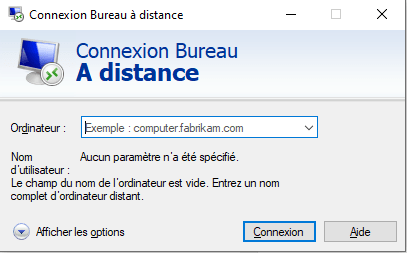
Il s’agit de la solution implémentée par Microsoft pour permettre le partage du bureau ou contrôler PC à distance à partir de n’importe quel point d’Internet. Pour permettre le contrôle à distance PC via RDP (sigle pour Bureau à distance Microsoft) doit être activé directement à partir de Windows et sans avoir besoin d’installer des programmes externes, simplement en se rendant dans Système > Propriétés > Connexion à distance.
Il faut cependant préciser que cette fonctionnalité n’est pas présente sur les versions « Starter », « Basic » et « Home » de Windows.
Le client pour accéder au PC est intégré sur Windows (« Connexion de bureau à distance« ) et téléchargeable sur les autres plates-formes énumérées ci-dessous. Pour que le RDP fonctionne, il est nécessaire de déverrouiller le port spécial dans le pare-feu éventuel et, pour accéder depuis l’extérieur du réseau LAN, de rediriger le port à partir du routeur.
La connexion à distance se fait en communiquant uniquement votre adresse IP ou votre nom de domaine à l’interlocuteur ou, si vous souhaitez régler les accès (hautement recommandé), en définissant une autorisation spécifique pour chaque utilisateur.
Compatibilité du serveur (PC à contrôler) :
- Windows
Compatibilité client (dispositifs de contrôle) :
- Windows
- OS X/MacOS
- Android
- Windows Phone – Windows 10 – Windows 10 Mobile – Windows 11
Redirection de port+ déverrouillage de pare-feu : nécessaire pour les accès externes au LAN/domaine (port par défaut 3389).
Licence : contrôle PC à distance avec licence incluse avec les versions de Windows différentes de Starter, Basic et Home.
Apple Remote Desktop
En fait, Apple Remote Desktop est une solution complète d’administration à distance pour contrôler PC à distance dont les fonctionnalités vont bien au-delà du simple partage de bureau, proposé cependant à l’aide du protocole VNC (nous en parlerons dans le paragraphe suivant).
- ACHETER | Apple Remote Desktop
Apple Remote Desktop est une suite complète de contrôle qui vous permet de contrôler les appareils équipés de OS X/MacOs de l’intérieur de votre réseau – ou, éventuellement, de l’extérieur si vous procédez à la redirection de portage, ce qui s’avérerait nécessaire. Ce logiciel, qui permet à la fois de faire de serveur et de client, se distingue par la possibilité de :
- Exécuter des processus automatisés via Automator ;
- Générer des rapports sur les activités de l’utilisateur ;
- Effectuer des recherches Spotlight à distance ;
- Gestion des ordinateurs à distance et affichage des indicateurs de statut ;
- Exécuter des routines d’installation automatisées et bien plus encore.
Compatibilité serveur (PC à contrôler) : OS X / MacOs.
Compatibilité client (contrôleurs) : OS X / MacOs
Redirection de port+ déverrouillage de pare-feu : nécessaire pour les accès externes au LAN/domaine.
VNC Viewer
VNC n’est pas vraiment né comme un programme pour contrôler PC à distance mais un protocole de communication introduit en 1999 et développé avec l’administration à distance de PC et périphériques à l’esprit. En utilisant le protocole VNC, vous pouvez contrôler le PC à distance en visualisant le bureau et en agissant exactement comme si vous étiez assis devant votre bureau.
VNC est l’un des programmes les plus populaires pour contrôler PC, et il est installable côté serveur sur les principaux systèmes d’exploitation de bureau (Windows, Linux, OS X et Mac) et il y a de nombreux clients d’accès pour le bureau et le mobile pour le contrôle à distance PC.
Il est possible, sous réserve d’une configuration particulière, de contrôler une machine avec serveur VNC également via un navigateur (en supposant que le navigateur lui-même puisse utiliser Java). En outre, plusieurs extensions sont disponibles pour vous permettre d’accéder à des machines basées sur VNC via Chrome. Ce programme de contrôle à distance PC a les caractéristiques suivantes :
Compatibilité du serveur (PC à contrôler) :
- Windows
- Linux
- OS X / MacOs
Compatibilité client (dispositifs de contrôle) :
- Windows (différents clients) ;
- Linux (différents clients) ;
- OS X / MacOs (différents clients) ;
- Chrome OS (via application) ;
- Android (différents clients) ;
- iOS (clients différents) ;
- Windows Phone / Windows 10 mobile (plusieurs clients).
Redirection de port+ déverrouillage de pare-feu : nécessaires pour les accès externes au domaine LAN.
Ports par défaut : 5900 (pour contrôle par application), 5800 (pour contrôle par java).
Licence : contrôle à distance gratuit / commercial selon le logiciel.
Autres serveurs les plus utilisés :
- Realvnc (licence requise + essai gratuit, multiplateforme) | TÉLÉCHARGEMENT
- Ultravnc (gratuit, Windows) | TÉLÉCHARGEMENT
- Tightvnc (gratuit pour les utilisations non commerciales, Windows, open source) | TÉLÉCHARGEMENT
- Vin (contrôle à distance PC gratuit sur Linux, intégré dans Ubuntu et présent dans les dépôts de nombreuses distributions, open source).
Voir aussi : Protéger ses données lorsque vous travaillez à distance